1001 Cara Menyembunyikan Kolom Atau Baris di Microsoft Excel – Mungkin Anda pernah membuat atau mendapatkan data Microsoft Office Excel yang ukurannya cukup besar.
Yang mana data tersebut akan merentang ke kanan dengan banyak sekali kolom dan menurun ke bawah dengan baris yang jumlahnya sangat banyak.
Ketika Anda diminta untuk melakukan analisa pada data yang besar tersebut pastinya akan merasa kesulitan dan membutuhkan waktu lebih untuk melakukan geser data ke kanan dan ke kini, lalu menggulir ke atas dan ke bawah agar bisa menganalisa dengan baik.
Pastinya akan terasa jauh lebih mudah jika kita melakukan analisa pada data tertentu di banyak data dengan menyembunyikan bagian-bagian data yang tidak dianalisa.
Untuk menyembunyikan bagian-bagian data tersebut maka Anda bisa menerapkan cara menyembunyikan kolom atau baris di Microsoft Excel.

Apa itu Baris dan Kolom di Microsoft Excel?
Saat kita menggunakan Microsoft Office Excel pastinya mengenal yang namanya baris dan juga kolom.
Keduanya merupakan unsur yang sangat penting sehingga kita bisa mengisi data di Excel.
Sebelum ke pembahasan utama mengenai cara menyembunyikan kolom atau baris di Microsoft Excel maka kita akan mengetahui terlebih dahulu mengenai apa itu baris dan juga kolom di Excel.
Dengan mengetahui baris dan kolom di Excel maka kita akan lebih mudah dalam menggunakan aplikasi ini.
Kolom di Microsoft Excel
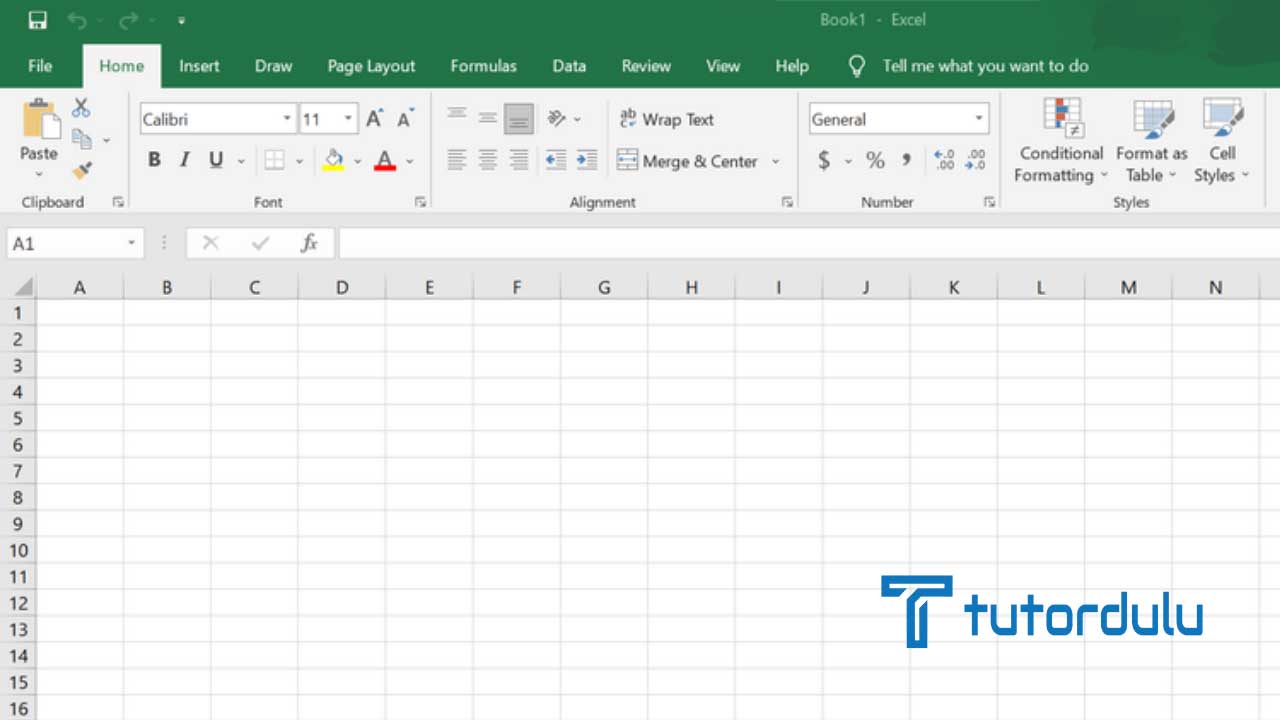
Dalam bahasa Inggris, kolom disebut dengan Column yang merupakan bagian yang bentuknya mengarah dari atas ke bawah (vertikal) di suatu sheet Excel.
Dalam Sel (Cell) Excel kolom dilambangkan dengan huruf A, B, C dan seterusnya.
Kolom di Microsoft Excel memang terpercah ke dalam bentuk garis, maka dari itu bisa meningkatkan keterbacaan serta daya tarik dari suatu tabel.
Dalam spreadsheet Excel, judul pada baris dapat dilambangkan dengan huruf, kemudian untuk tabel di bagian paling atas, teks bisa mewakili jenis kolom.
Baris pada Microsoft Excel
Sedangkan baris merupakan deretan horizontal yang terdiri atas suatu objek seperti angka, data, kata, dan lain sebagainya.
Untuk pengaturan tersebut objek berhadapan dengan posisi yang bersebelahan dengan garis horizontal.
Cara Menyembunyikan Baris dan Kolom di Excel
Salah satu keunggulan dari Microsoft Excel yaitu kita bisa menentukan mana baris atau kolom yang ingin disembunyikan.
Seperti yang diketahui untuk melakukan pengolahan data yang banyak agar lebih praktis maka bisa menyembunyikan baris atau kolom yang tidak diperlukan.
Perlu diketahui bahwa kolom atau baris di Microsoft Excel yang kita sembunyikan ini tidak akan hilang ya, jadi jika diinginkan baris dan kolom yang tersembunyi tersebut bisa Anda tampilkan kembali.
Anda hanya perlu melakukan penyeleksian heading baris atau kolom yang ingin disembunyikan,
Untuk melakukan cara menyembunyikan kolom atau baris di Microsoft Excel maka Anda harus melakukan penyeleksian banyak kolom atau baris yang berurutan.
Anda dapat menggunakan pintasan keyboard yaitu Shift, kemudian klik heading kolom ataupun baris pertama. Kemudan klik heading pada kolom atau baris yang terakhir.
Sedangkan untuk melakukan penyeleksian banyak kolom atau baris yang tidak berurutan maka gunakan tombol Shift di keyboard, lalu klik heading baris atau kolom yang pertama. Kemudian Anda bisa klik heading baris atau kolom yang paling akhir.
Lalu Anda dapat menggunakan tombol keyboard CTRL lalu klik heading baris atau kolom sesuai keinginan untuk bisa menyeleksi banyak kolom dan baris yang tidak urut.
Untuk lebih jelasnya mengenai cara menyembunyikan kolom atau baris di Microsoft Excel simak di bawah ini:
1. Menyembunyikan Kolom Excel
Agar bisa menyembunyikan kolom di Microsoft Excel maka Anda harus menyeleksi terlebih dahulu kolom yang ingin disembunyikan.
Berikut ini langkah-langkahnya:
- Jika Anda sudah melakukan penyeleksian melalui heading kolom, kemudian klik kanan di kolom yang ingin disembunikan.
- Menu pintas (shortcut menu) akan muncul dan klik Hide.
Kemudian Anda juga bisa menyembunyikan kolom Excel dengan menu Format, langkah-langkahnya yaitu:
- Masuk ke tab Home, klik menu Format yang ada di kelompok Cells.
- Klik Hide & Unhide lalu klik Hide Columns.
Sedangkan untuk menyembunyikan kolom dengan pintasan keyboard yaitu sebagai berikut:
- Lakukan penyeleksian terlebih dahulu pada kolom yang ingin disembunyikan.
- Kemudian gunakan kombinasi keyboard CTRL + 0.
Baca Juga : Cara Membuat Label Baris atau Kolom Excel Selalu Tetap Kelihatan (Freeze)
2. Menyembunyikan Baris di Excel
Lalu tutorial yang kedua dalam cara menyembunyikan kolom atau baris di Microsoft Excel yaitu menyembunyikan baris
Berikut ini langkah-langkahnya:
- Terlebih dahulu lakukan penyeleksian pada baris yang ingin disembunyikan melalui heading baris.
- Lalu klik kanan di baris yang ingin diseleksi sehingga menu pintas (shortcut menu) tampil
- Klik Hide.
Untuk menyembunyikan baris di Excel melalui tombol Format seperti berikut ini:
- Masuk ke tab Home, klik Cells.
- Klik tombol Format dan klik Hide & Unhide.
- Klik Hide Rows.
Bisa juga menyembunyikan baris dengan menggunakan kombinasi tombol di keyboard, seperti berikut ini:
- Terlebih dahulu lakukan penyeleksian baris yang ingin Anda sembunyikan.
- Lalu tekan kombinasi tombol di keyboard CTRL + 9.
3. Menampilkan Kolom atau Baris yang Tersembunyi di Excel
Jika sudah menyembunyikan baris dan kolom di Excel, lantas bagaimana ya cara untuk menampilkannya kembali?
Ikuti langkah-langkah berikut ini agar bisa menampilkan kolom atau baris yang tersembunyi di Excel:
- Seleksi terlebih dahulu semua baris dan kolom di worksheet Micrososft Excel dengan kombinasi tombol di keyboard CTRL + A.
- Masuk ke tab Home, pada kelompok Cells silakan klik Format.
- Klik Hide & Unhide, lalu klik Unhide Rows atau Unhide Columns.
Baca Juga : 4 Cara Menyembunyikan dan Menampilkan Kembali Gridlines di Excel
Kesimpulan
Itulah beberapa cara menyembunyikan kolom atau baris di Microsoft Excel dan cara untuk menampilkannya kembali yang bisa Anda coba, semoga informasi ini bermanfaat ya!





